
پشتیبانی: 02191302815
:Lan
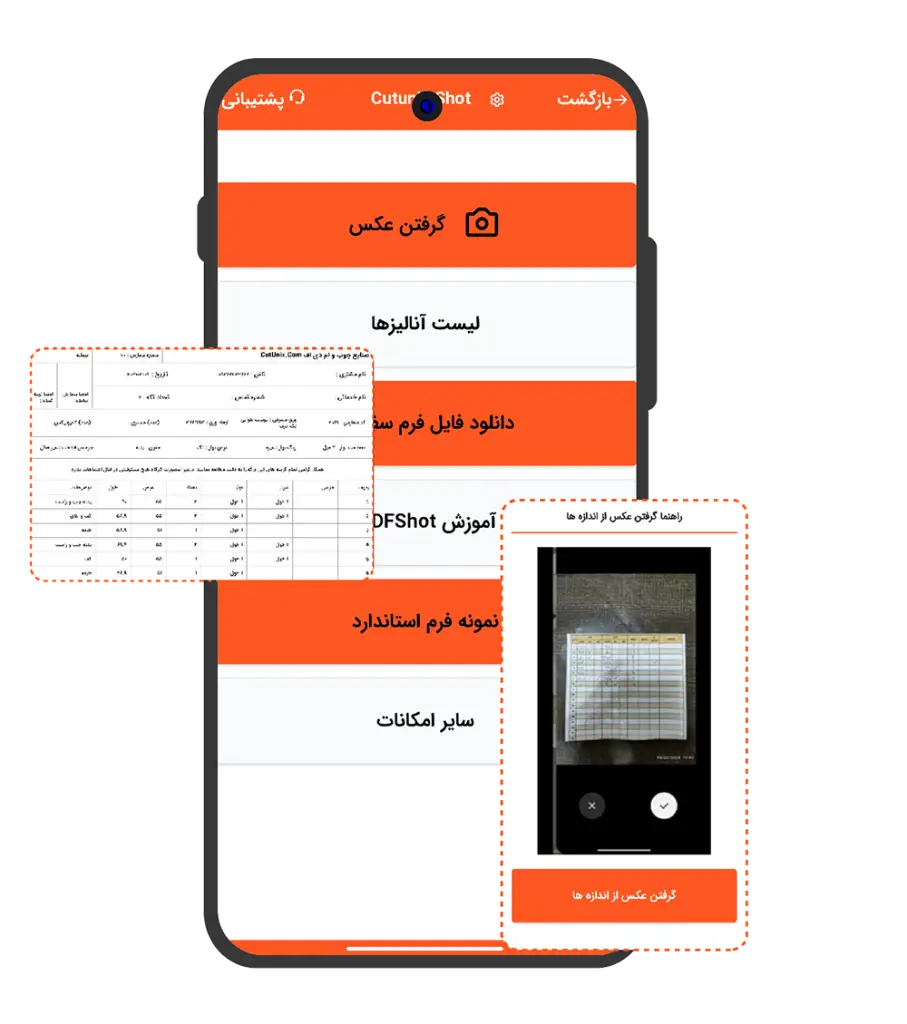
اگر ابعاد برش پروژه خود را محاسبه کرده اید و نیاز به نقشه برش و تعداد ورق مصرفی دارید؛ این برنامه مخصوص شماست. یک عکس از ابعاد برش بگیرید و نقشه برش را دریافت کنید.

- قدم اول
برای نتیجه گیری بهتر، نیاز است که ابعاد برش در فرم های نمونه اپ ثبت شود. برای این کار نمونه فرم ها را دریافت و پرینت کنید. سپس ابعاد مورد نظر را به صورت خوش خط و خوانا روی فرم یادداشت کنید. فراموش نکنید تعداد هر تکه را وارد نمایید. برای ثبت نوار از حرف “N” فارسی از حرف “F” و شیار از “S” استفاده کنید.
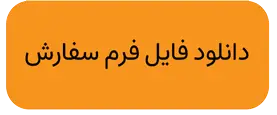
از این دکمه برای دانلود فرم سفارش استفاده کنید.
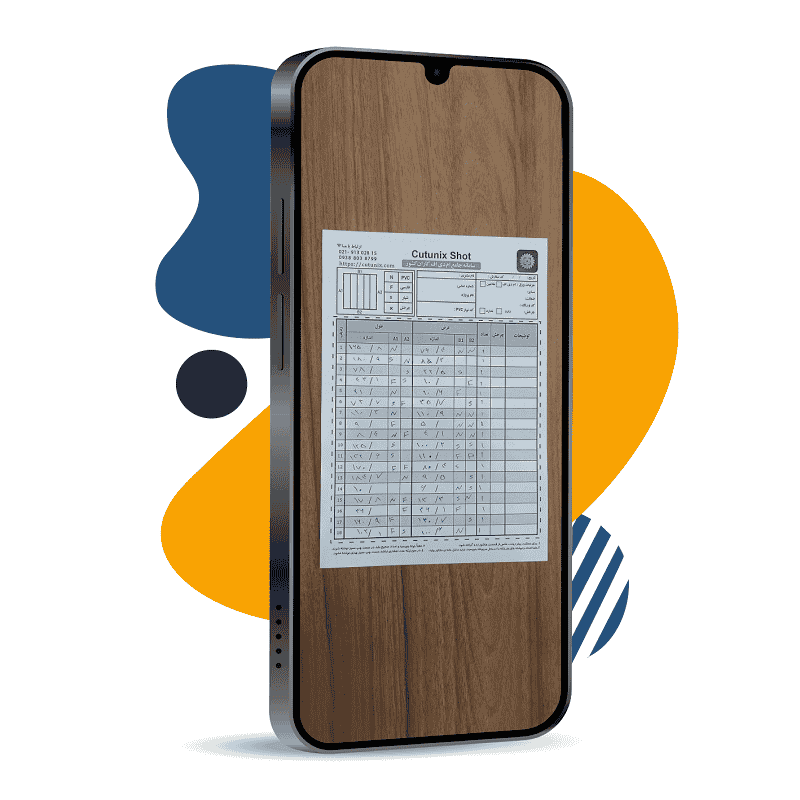
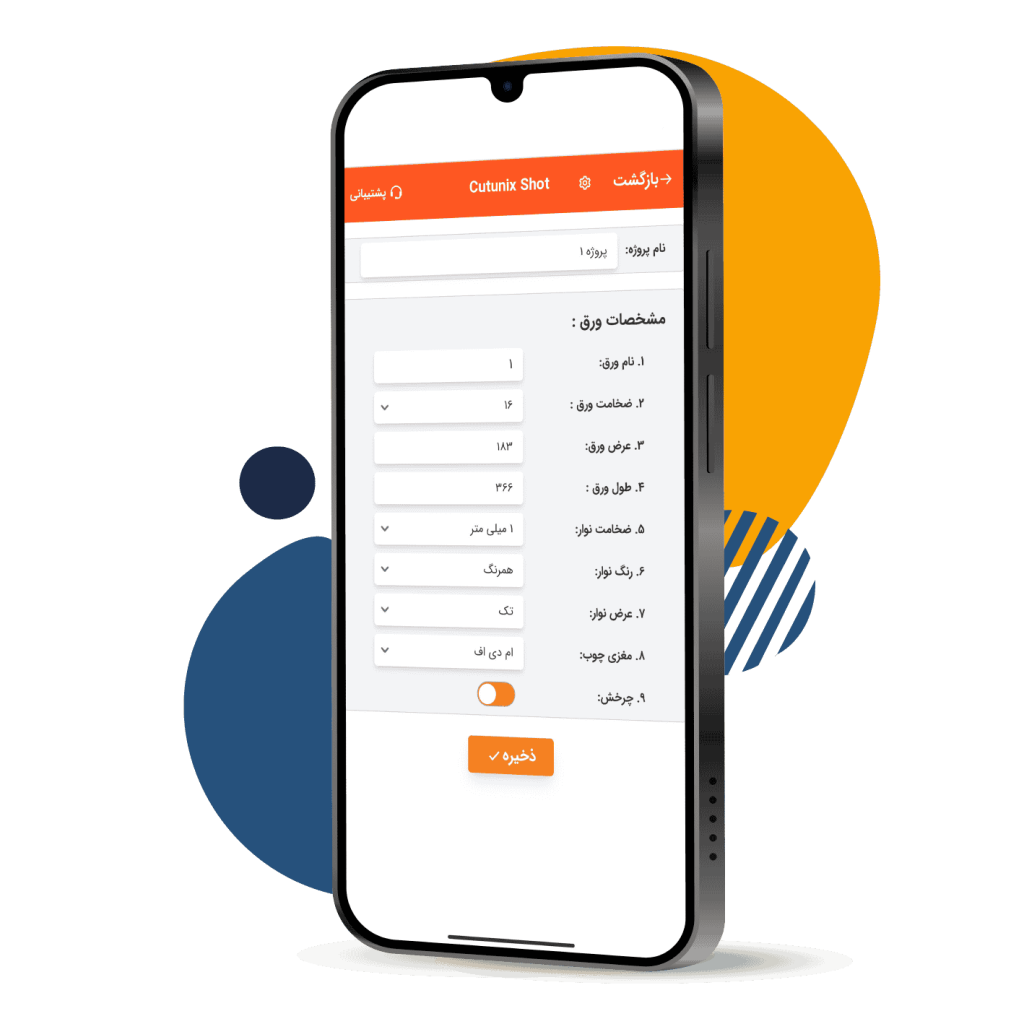
- قدم دوم
با زدن دکمه گرفتن عکس از اندازه ها، صفحه ثبت پروژه باز می شود. برای پروژه خود یک نام انتخاب کرده و مشخصات ورق مصرفی را وارد نمایید. همچنین لازم است که مشخصات نوار مورد استفاده در این پروژه را مشخص کنید. در انتها دکمه ذخیره را بفشارید.
- قدم سوم
پس از ثبت نام پروژه و ورق مورد نظر، دوربین گوشی فعال خواهد شد. بادقت یک عکس از فرم ابعاد خود گرفته و بارگذاری کنید. به ربات فرصت دهید تا ابعاد را آنالیز کند. پس از نمایش ابعاد آن را به دقت بررسی کرده و در صورت نیاز ویرایش کنید.

اگر از نتیجه نهایی راضی نیستید ازاین دکمه استفاده کنید. اطلاعات قبلی حذف شده و می توانید عکس جدیدی ثبت کنید.
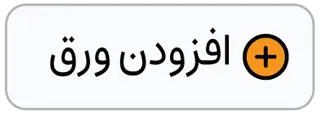
اگر بیش از یک نوع ورق برای این پروژه استفاده می شود از دکمه افزودن ورق جدید برای ثبت آنها استفاده کنید.

اگر ابعاد شما روی بیش از یک فرم ثبت شده است دکمه اسکن فرم جدید را بفشارید و مراحل قبلی را تکرار کنید.

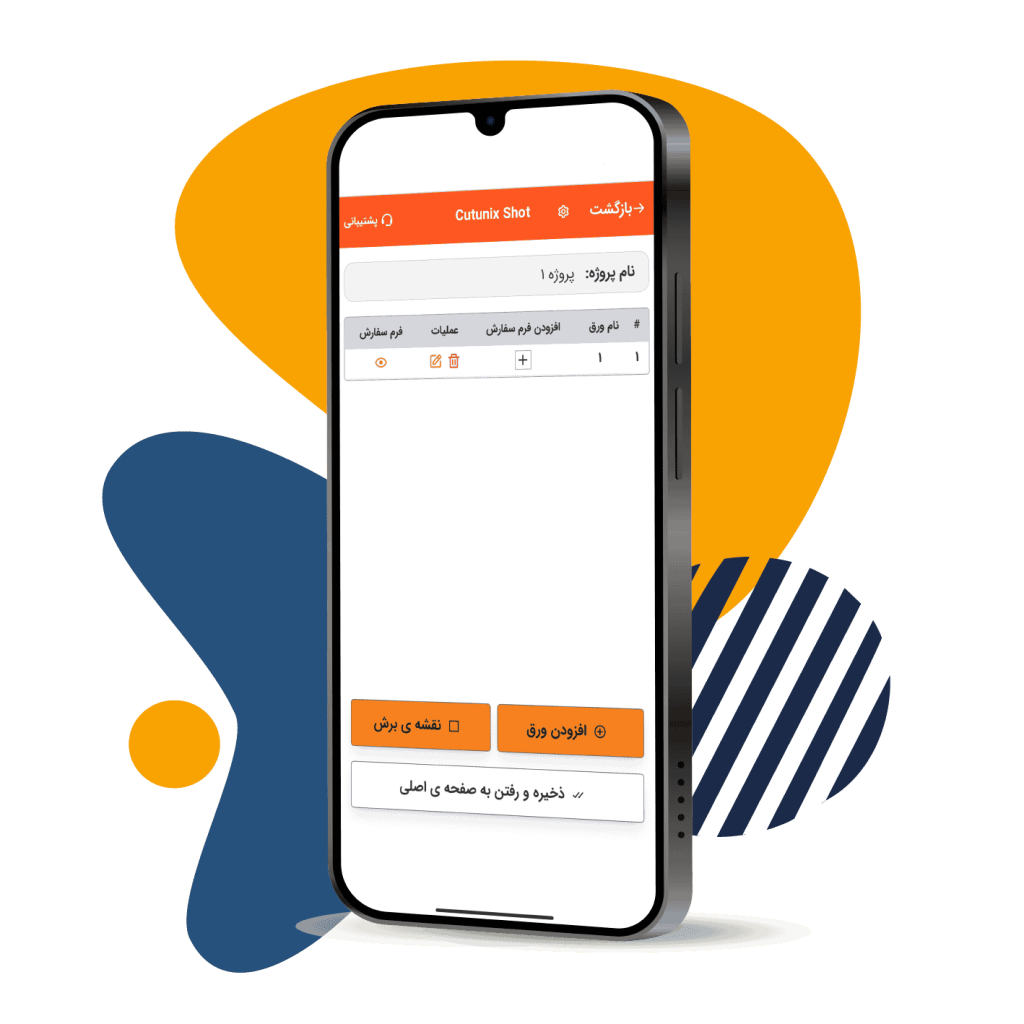
- قدم چهارم
پس از تکمیل ورود ابعاد برش و تکمیل آنالیز ، وارد صفحه نمایش آنالیز پروژه خواهیم شد. در این صفحه می توانید برای ورق ثبت شده فرم سفارش جدیدی اضافه کنید و یا ابعاد ثبت شده را ویرایش کنید.
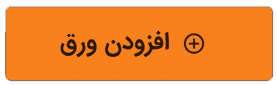
با فشردن دکمه افزون ورق می توانید ابعاد برش یک ورق دیگر را ثبت کنید. ابتدا مشخصات ورق را وارد کرده دکمه ذخیره را بفشارید و عکس ابعاد برش را بگیرید.

با فشردن این دکمه، اطلاعات تا اینجا ذخیره شده و به صفحه وارد می شویم. بعد از این می توانید از صفحه لیست آنالیزها به این پروژه دسترسی داشته و آن را تکمیل کنید.
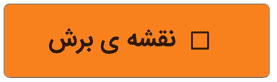
برای دریافت نقشه برش از این دکمه استفاده کنید.
- قدم پنجم
در این مرحله به نرم افزار اجازه دهید تا پردازش مورد نیاز انجام را انجام داده و خروجی را دریافت کنید. می توانید نقشه برش را دریافت کرده و فایل opticut را دانلود کنید.
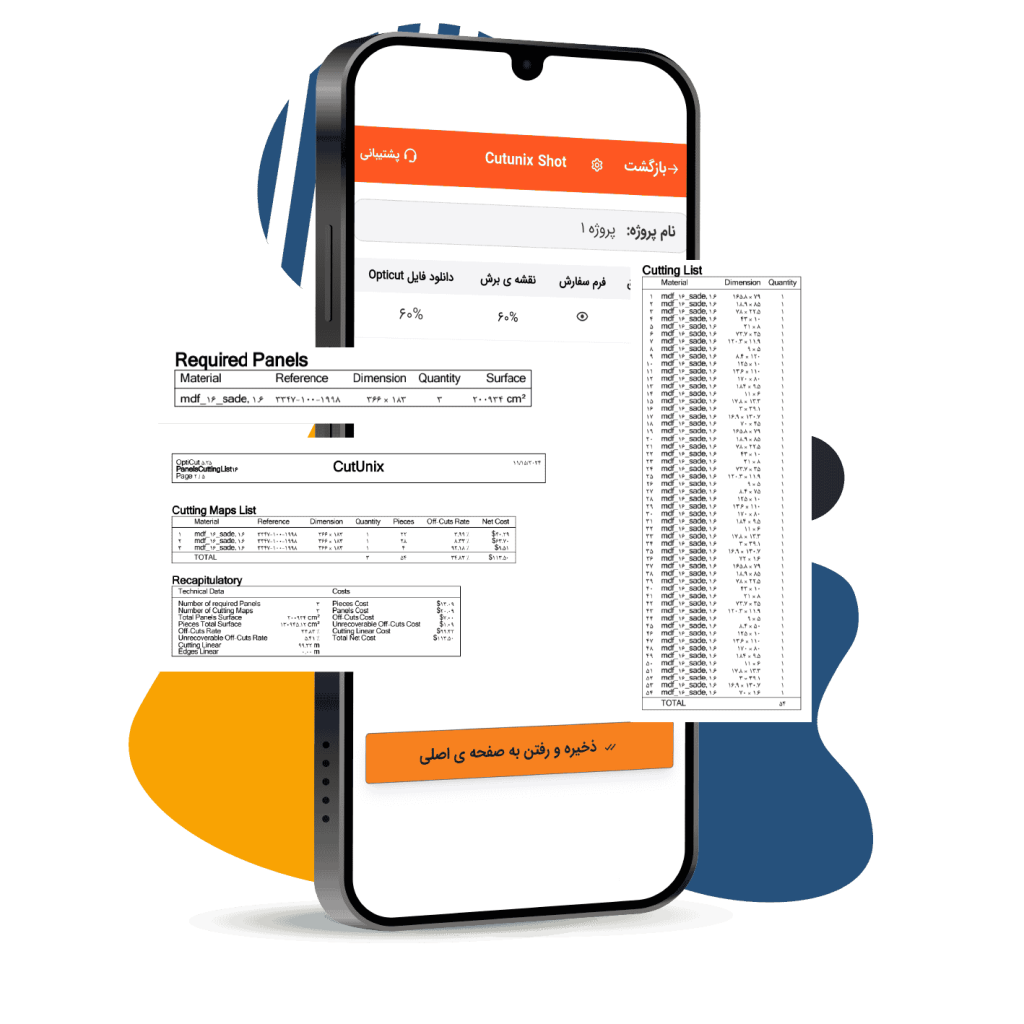
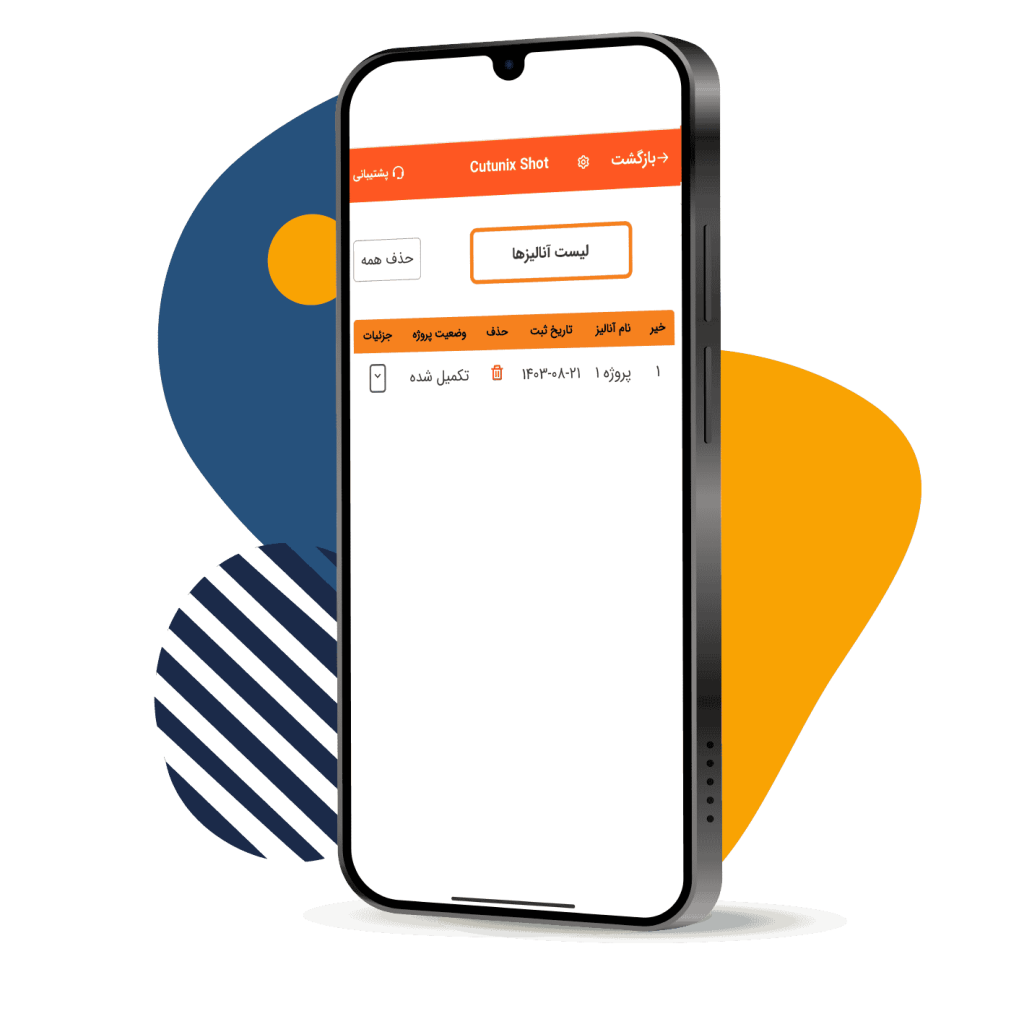
با فشردن دکمه لیست آنالیزها موجود در صفحه اصلی اپلیکیشن، کلیه پروژه های ثبت شده را مشاهده می کنید. با کلیک روی هرکدام به جزئیات پروژه دسترسی خواهید داشت.
پس از گرفتن عکس از اندازه های دست نویس خود و ارسال در اپ، فایل کات مستر را دریافت می کنید. خروجی، به صورت فایل دیجیتال در فرمت PDF می باشد .
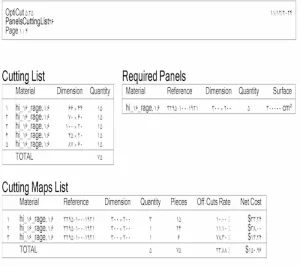
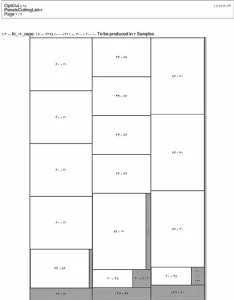
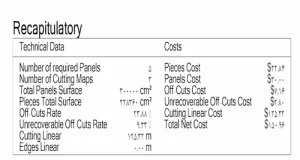
زمان استفاده از برنامه CutunixShot این موارد را در نظر داشته باشید:
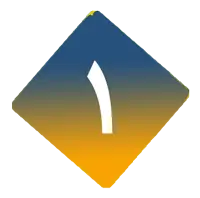
در صورت عدم دریافت پیامک هنگام ورود و ثبت نام به اپلیکیشن ، از خاموش بودن فیلت-ر ش-کن دستگاه خود مطمئن باشید.
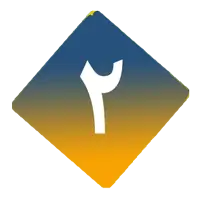
جهت کارکرد دقیق تر نرم افزار فایل نمونه را پرینت کرده و اندازه های خود را روی آن بنویسید. و یا از طریق پشتیبانی درخواست ارسال فرم چاپی دهید.

با توجه به هزینه های بالای برنامه نویسی ، سرور های هوش مصنوعی و دیتا جهت ادامه سرویس دهی ، فعلا اپ به صورت هزینه دار ارائه می گردد.
جهت ارتباط با بخش پشتیبانی اپلیکیشن با شماره زیر تماس بگیرید:
02191302815 – 09120177198